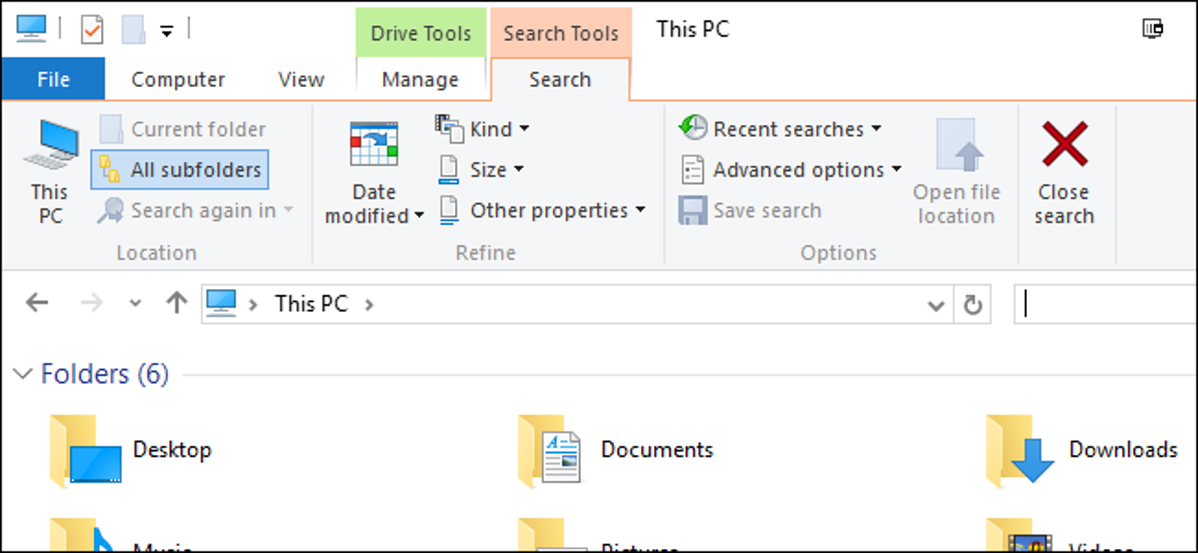
Katakanlah Anda sedang mencari file, dan Anda tahu itu terakhir diubah selama periode waktu tertentu. Anda dapat membatasi pencarian Anda ke rentang tanggal di Windows, tetapi itu tidak segera terlihat.
Mencari rentang tanggal tertentu di Windows 8 dan 10 lebih sulit dari yang seharusnya. Kembali pada masa Windows XP, File Explorer menghadirkan pemilih kalender di bagian depan dan tengah. Bahkan di Windows Vista dan Windows 7, pemilih itu tidak sulit didapat. Di Windows 10, Anda harus melewati satu atau dua lingkaran terlebih dahulu.
Cara Mencari Rentang Tanggal dengan Keyboard
Pertama-tama, jika Anda suka menggunakan keyboard, Anda dapat dengan mudah memilih rentang tanggal dengan mengetiknya di kotak pencarian di folder mana pun, seperti di versi Windows sebelumnya. Cukup gunakan sintaks berikut:
diubah:2/1/2016.. 20/2/2016
Kuncinya adalah dua periode di antara tanggal, yang memberi tahu mesin pencari untuk menggunakannya sebagai rentang. Anda juga dapat menggunakan “Datecreated:” atau hanya “date:” alih-alih “dimodifikasi:” jika Anda mau.
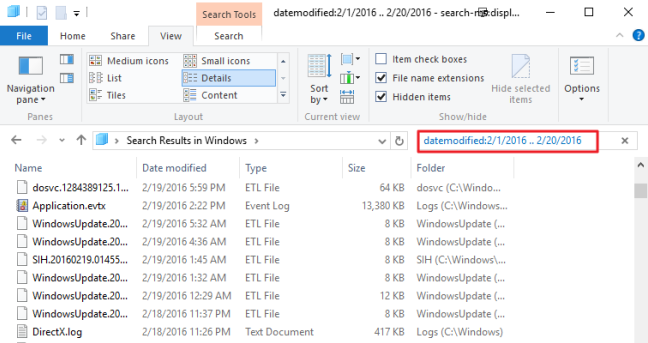
TERKAIT: Gunakan Sintaks Kueri Tingkat Lanjut untuk Menemukan Semuanya
Dan jika Anda benar-benar pecandu keyboard, ketahuilah bahwa Windows menggunakan Sintaks Kueri Lanjutan untuk perintah pencarian. Ini berarti Anda dapat mencari menggunakan operator Boolean, properti file, jenis file, dan banyak lagi. Faktanya, ketika Anda memilih opsi menggunakan UI File Explorer, Windows benar-benar hanya memasukkan pencarian teks tersebut untuk Anda.
Cara Memilih Rentang Tanggal dengan Mouse
Berbicara tentang UI File Explorer, masih mungkin untuk mencari rentang tanggal hanya dengan menggunakan mouse Anda. Di sinilah lingkaran itu masuk. Di pita File Explorer, alihkan ke tab Pencarian dan klik tombol Tanggal Dimodifikasi. Anda akan melihat daftar opsi yang telah ditentukan sebelumnya seperti Hari Ini, Minggu Lalu, Bulan Lalu, dan seterusnya. Pilih salah satu dari mereka. Kotak pencarian teks berubah untuk mencerminkan pilihan Anda dan Windows melakukan pencarian.
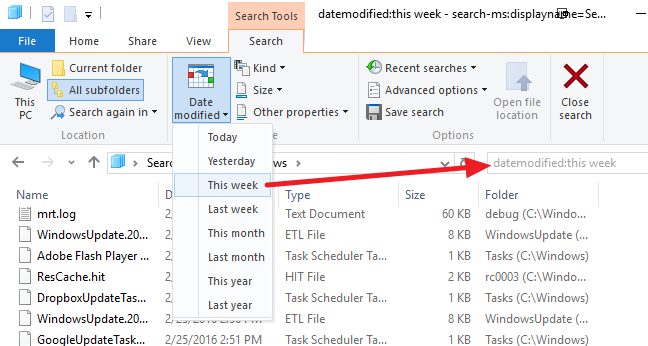
Iklan
Untuk memilih rentang tanggal yang lebih spesifik, ikuti langkah-langkah tersebut, lalu klik di mana saja pada teks di kotak itu setelah titik dua (jadi, misalnya, pada “minggu ini”) dan kalender akan muncul. Klik tanggal mana saja untuk mencari file yang dimodifikasi pada hari itu.
Untuk mencari rentang tanggal, Anda memiliki beberapa opsi:
- Klik tanggal dan seret mouse Anda untuk memilih rentang. Ini adalah pilihan termudah jika jangkauan Anda jatuh dalam waktu satu bulan.
- Klik satu tanggal lalu Shift-klik tanggal lain. Hal ini memudahkan untuk memilih rentang yang mencakup beberapa bulan.
- Klik nama bulan di bagian atas kalender untuk memilih seluruh bulan. Saat Anda melakukannya, kalender diperkecil untuk menunjukkan kepada Anda sepanjang tahun. Anda dapat memilih sepanjang tahun sebagai rentang dan tampilan akan terus diperkecil hingga Anda dapat memilih satu dekade penuh.
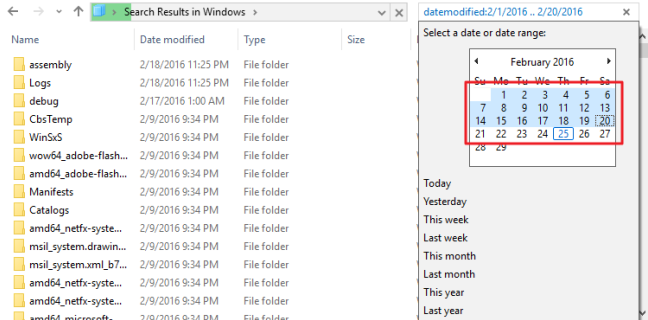
Jangan lupa, setelah Anda memilih rentang tanggal, Anda juga dapat menambahkan parameter lain seperti nama file atau jenis file ke pencarian Anda. Dan jika menurut Anda ini adalah penelusuran yang kemungkinan akan Anda lakukan lagi, lanjutkan dan simpan dengan mengeklik tombol Simpan Penelusuran. Lain kali, pencarian Anda hanya dengan sekali klik.